OPEL ASTRA K 2016.5 Інструкція з експлуатації інформаційно-розважальної системи (in Ukrainian)
Manufacturer: OPEL, Model Year: 2016.5, Model line: ASTRA K, Model: OPEL ASTRA K 2016.5Pages: 187, PDF Size: 3.08 MB
Page 61 of 187
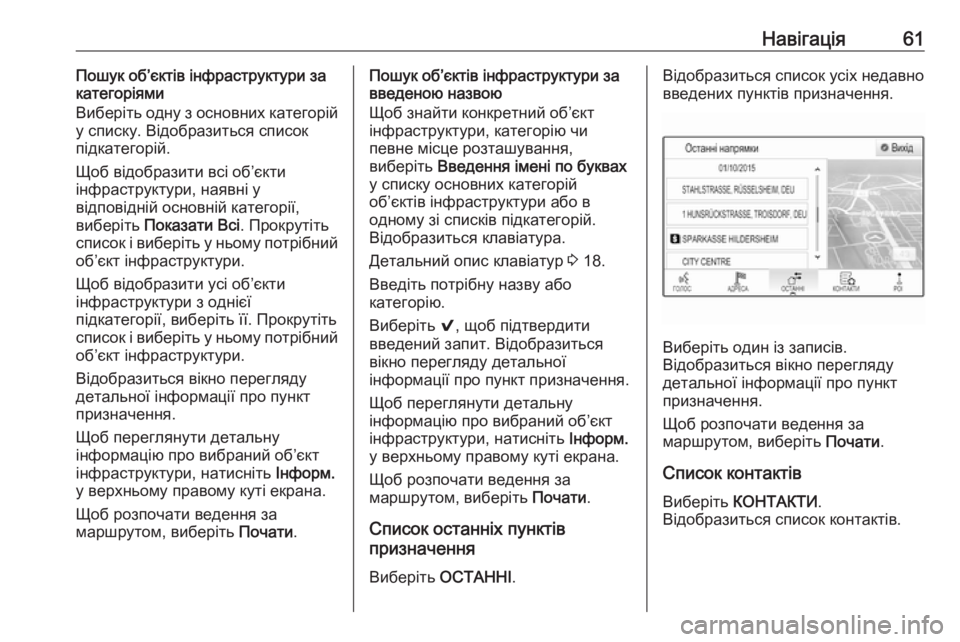
Навігація61Пошук об’єктів інфраструктури за
категоріями
Виберіть одну з основних категорій
у списку. Відобразиться список
підкатегорій.
Щоб відобразити всі об’єкти
інфраструктури, наявні у
відповідній основній категорії,
виберіть Показати Всі . Прокрутіть
список і виберіть у ньому потрібний об’єкт інфраструктури.
Щоб відобразити усі об’єкти
інфраструктури з однієї
підкатегорії, виберіть її. Прокрутіть
список і виберіть у ньому потрібний об’єкт інфраструктури.
Відобразиться вікно перегляду
детальної інформації про пункт
призначення.
Щоб переглянути детальну
інформацію про вибраний об’єкт
інфраструктури, натисніть Інформ.
у верхньому правому куті екрана.
Щоб розпочати ведення за
маршрутом, виберіть Почати.Пошук об’єктів інфраструктури за
введеною назвою
Щоб знайти конкретний об’єкт
інфраструктури, категорію чи
певне місце розташування,
виберіть Введення імені по буквах
у списку основних категорій
об’єктів інфраструктури або в
одному зі списків підкатегорій.
Відобразиться клавіатура.
Детальний опис клавіатур 3 18.
Введіть потрібну назву або
категорію.
Виберіть 9, щоб підтвердити
введений запит. Відобразиться вікно перегляду детальної
інформації про пункт призначення.
Щоб переглянути детальну
інформацію про вибраний об’єкт
інфраструктури, натисніть Інформ.
у верхньому правому куті екрана.
Щоб розпочати ведення за
маршрутом, виберіть Почати.
Список останніх пунктів
призначення
Виберіть ОСТАННІ .Відобразиться список усіх недавно
введених пунктів призначення.
Виберіть один із записів.
Відобразиться вікно перегляду
детальної інформації про пункт
призначення.
Щоб розпочати ведення за
маршрутом, виберіть Почати.
Список контактів
Виберіть КОНТАКТИ .
Відобразиться список контактів.
Page 62 of 187
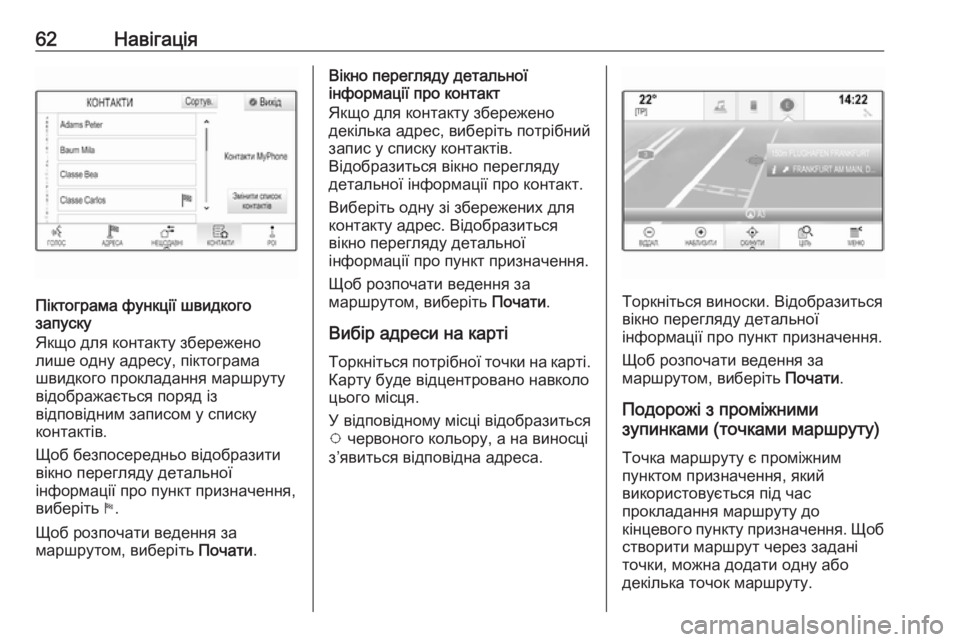
62Навігація
Піктограма функції швидкого
запуску
Якщо для контакту збережено
лише одну адресу, піктограма
швидкого прокладання маршруту
відображається поряд із
відповідним записом у списку
контактів.
Щоб безпосередньо відобразити
вікно перегляду детальної
інформації про пункт призначення,
виберіть 1.
Щоб розпочати ведення за
маршрутом, виберіть Почати.
Вікно перегляду детальної
інформації про контакт
Якщо для контакту збережено
декілька адрес, виберіть потрібний запис у списку контактів.
Відобразиться вікно перегляду
детальної інформації про контакт.
Виберіть одну зі збережених для
контакту адрес. Відобразиться
вікно перегляду детальної
інформації про пункт призначення.
Щоб розпочати ведення за
маршрутом, виберіть Почати.
Вибір адреси на карті
Торкніться потрібної точки на карті. Карту буде відцентровано навколо
цього місця.
У відповідному місці відобразиться
v червоного кольору, а на виносці
з’явиться відповідна адреса.
Торкніться виноски. Відобразиться
вікно перегляду детальної
інформації про пункт призначення.
Щоб розпочати ведення за
маршрутом, виберіть Почати.
Подорожі з проміжними
зупинками (точками маршруту)
Точка маршруту є проміжним
пунктом призначення, який
використовується під час
прокладання маршруту до
кінцевого пункту призначення. Щоб створити маршрут через задані
точки, можна додати одну або
декілька точок маршруту.
Page 63 of 187
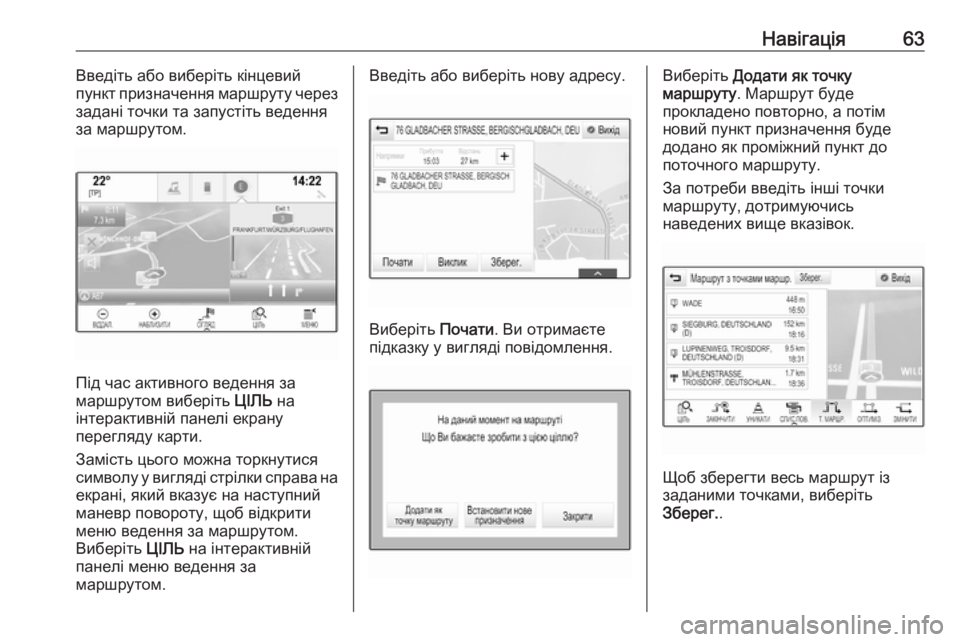
Навігація63Введіть або виберіть кінцевий
пункт призначення маршруту через
задані точки та запустіть ведення
за маршрутом.
Під час активного ведення за
маршрутом виберіть ЦІЛЬ на
інтерактивній панелі екрану
перегляду карти.
Замість цього можна торкнутися
символу у вигляді стрілки справа на
екрані, який вказує на наступний
маневр повороту, щоб відкрити
меню ведення за маршрутом.
Виберіть ЦІЛЬ на інтерактивній
панелі меню ведення за
маршрутом.
Введіть або виберіть нову адресу.
Виберіть Почати. Ви отримаєте
підказку у вигляді повідомлення.
Виберіть Додати як точку
маршруту . Маршрут буде
прокладено повторно, а потім
новий пункт призначення буде
додано як проміжний пункт до
поточного маршруту.
За потреби введіть інші точки
маршруту, дотримуючись
наведених вище вказівок.
Щоб зберегти весь маршрут із
заданими точками, виберіть
Зберег. .
Page 64 of 187
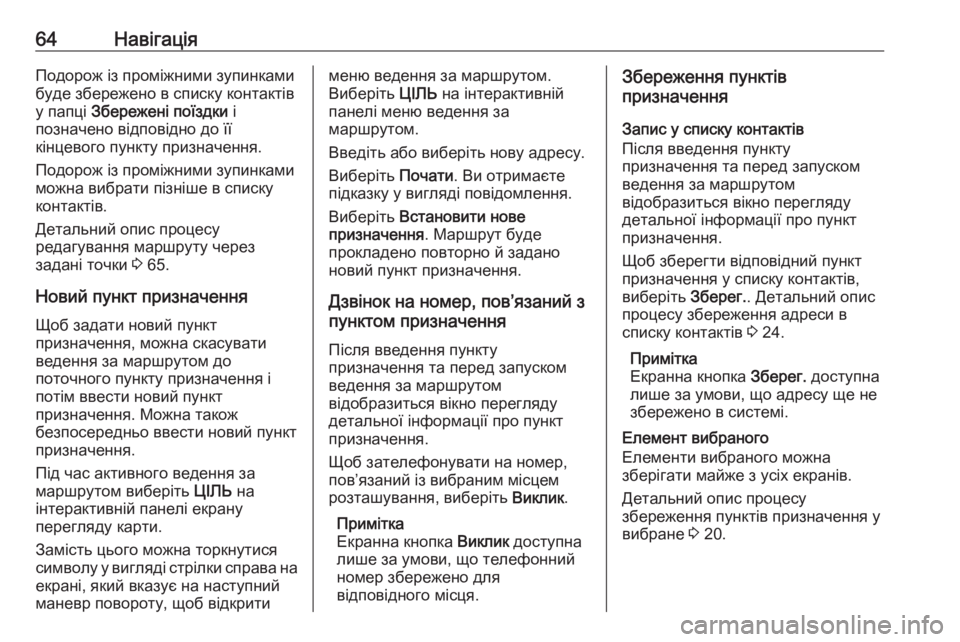
64НавігаціяПодорож із проміжними зупинками
буде збережено в списку контактів
у папці Збережені поїздки і
позначено відповідно до її
кінцевого пункту призначення.
Подорож із проміжними зупинками
можна вибрати пізніше в списку
контактів.
Детальний опис процесу
редагування маршруту через
задані точки 3 65.
Новий пункт призначення
Щоб задати новий пункт
призначення, можна скасувати
ведення за маршрутом до
поточного пункту призначення і потім ввести новий пункт
призначення. Можна також
безпосередньо ввести новий пункт
призначення.
Під час активного ведення за
маршрутом виберіть ЦІЛЬ на
інтерактивній панелі екрану
перегляду карти.
Замість цього можна торкнутися
символу у вигляді стрілки справа на
екрані, який вказує на наступний
маневр повороту, щоб відкритименю ведення за маршрутом.
Виберіть ЦІЛЬ на інтерактивній
панелі меню ведення за
маршрутом.
Введіть або виберіть нову адресу.
Виберіть Почати. Ви отримаєте
підказку у вигляді повідомлення.
Виберіть Встановити нове
призначення . Маршрут буде
прокладено повторно й задано
новий пункт призначення.
Дзвінок на номер, пов’язаний з
пунктом призначення
Після введення пункту
призначення та перед запуском ведення за маршрутом
відобразиться вікно перегляду
детальної інформації про пункт
призначення.
Щоб зателефонувати на номер,
пов’язаний із вибраним місцем
розташування, виберіть Виклик.
Примітка
Екранна кнопка Виклик доступна
лише за умови, що телефонний
номер збережено для
відповідного місця.Збереження пунктів
призначення
Запис у списку контактів
Після введення пункту
призначення та перед запуском
ведення за маршрутом
відобразиться вікно перегляду
детальної інформації про пункт
призначення.
Щоб зберегти відповідний пункт
призначення у списку контактів,
виберіть Зберег.. Детальний опис
процесу збереження адреси в
списку контактів 3 24.
Примітка
Екранна кнопка Зберег. доступна
лише за умови, що адресу ще не збережено в системі.
Елемент вибраного
Елементи вибраного можна
зберігати майже з усіх екранів.
Детальний опис процесу
збереження пунктів призначення у
вибране 3 20.
Page 65 of 187
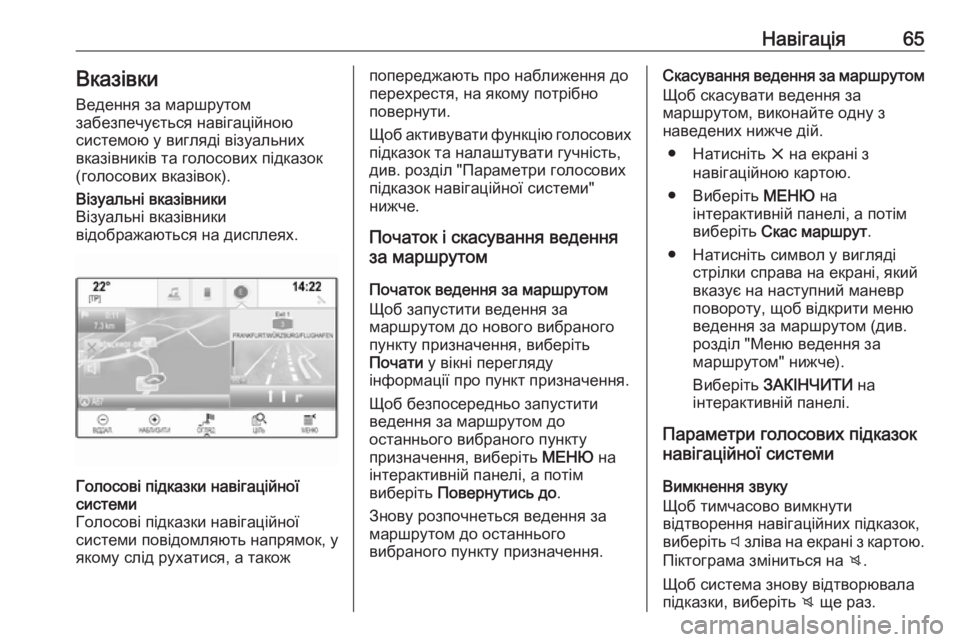
Навігація65Вказівки
Ведення за маршрутом
забезпечується навігаційною
системою у вигляді візуальних
вказівників та голосових підказок
(голосових вказівок).Візуальні вказівники
Візуальні вказівники
відображаються на дисплеях.Голосові підказки навігаційної
системи
Голосові підказки навігаційної
системи повідомляють напрямок, у
якому слід рухатися, а такожпопереджають про наближення до
перехрестя, на якому потрібно повернути.
Щоб активувати функцію голосових
підказок та налаштувати гучність,
див. розділ "Параметри голосових
підказок навігаційної системи"
нижче.
Початок і скасування ведення
за маршрутом
Початок ведення за маршрутом
Щоб запустити ведення за
маршрутом до нового вибраного
пункту призначення, виберіть
Почати у вікні перегляду
інформації про пункт призначення.
Щоб безпосередньо запустити ведення за маршрутом до
останнього вибраного пункту
призначення, виберіть МЕНЮ на
інтерактивній панелі, а потім
виберіть Повернутись до .
Знову розпочнеться ведення за
маршрутом до останнього
вибраного пункту призначення.Скасування ведення за маршрутом
Щоб скасувати ведення за
маршрутом, виконайте одну з
наведених нижче дій.
● Натисніть x на екрані з
навігаційною картою.
● Виберіть МЕНЮ на
інтерактивній панелі, а потім
виберіть Скас маршрут .
● Натисніть символ у вигляді стрілки справа на екрані, який
вказує на наступний маневр
повороту, щоб відкрити меню
ведення за маршрутом (див. розділ "Меню ведення за
маршрутом" нижче).
Виберіть ЗАКІНЧИТИ на
інтерактивній панелі.
Параметри голосових підказок
навігаційної системи
Вимкнення звуку
Щоб тимчасово вимкнути
відтворення навігаційних підказок,
виберіть y зліва на екрані з картою.
Піктограма зміниться на z.
Щоб система знову відтворювала
підказки, виберіть z ще раз.
Page 66 of 187
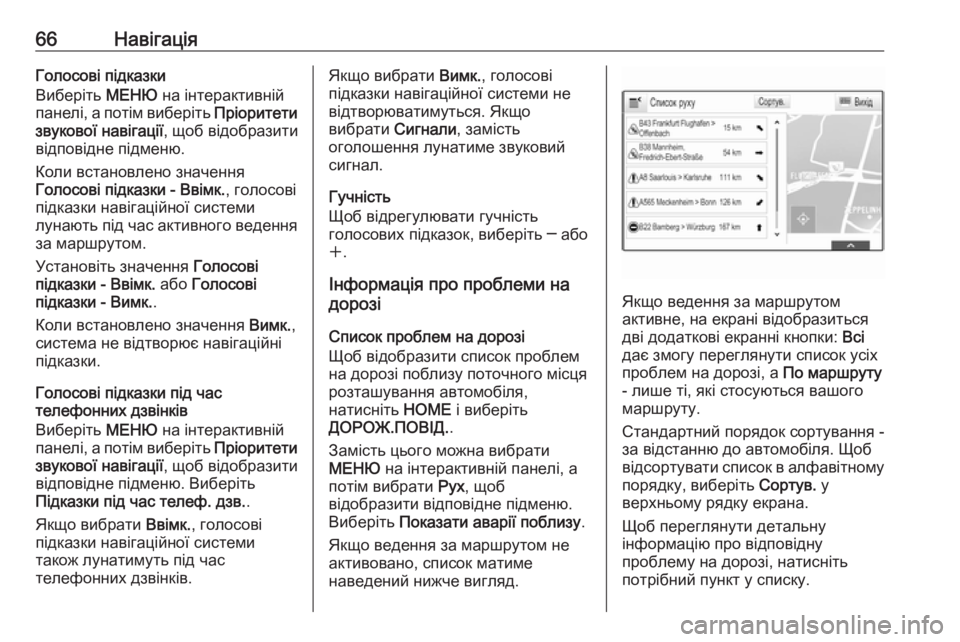
66НавігаціяГолосові підказки
Виберіть МЕНЮ на інтерактивній
панелі, а потім виберіть Пріоритети
звукової навігації , щоб відобразити
відповідне підменю.
Коли встановлено значення
Голосові підказки - Ввімк. , голосові
підказки навігаційної системи
лунають під час активного ведення
за маршрутом.
Установіть значення Голосові
підказки - Ввімк. або Голосові
підказки - Вимк. .
Коли встановлено значення Вимк.,
система не відтворює навігаційні
підказки.
Голосові підказки під час
телефонних дзвінків
Виберіть МЕНЮ на інтерактивній
панелі, а потім виберіть Пріоритети
звукової навігації , щоб відобразити
відповідне підменю. Виберіть
Підказки під час телеф. дзв. .
Якщо вибрати Ввімк., голосові
підказки навігаційної системи також лунатимуть під час
телефонних дзвінків.Якщо вибрати Вимк., голосові
підказки навігаційної системи не
відтворюватимуться. Якщо
вибрати Сигнали, замість
оголошення лунатиме звуковий
сигнал.
Гучність
Щоб відрегулювати гучність
голосових підказок, виберіть ─ або
w .
Інформація про проблеми на
дорозі
Список проблем на дорозі
Щоб відобразити список проблем на дорозі поблизу поточного місця
розташування автомобіля,
натисніть HOME і виберіть
ДОРОЖ.ПОВІД. .
Замість цього можна вибрати
МЕНЮ на інтерактивній панелі, а
потім вибрати Рух, щоб
відобразити відповідне підменю.
Виберіть Показати аварії поблизу .
Якщо ведення за маршрутом не
активовано, список матиме
наведений нижче вигляд.
Якщо ведення за маршрутом
активне, на екрані відобразиться
дві додаткові екранні кнопки: Всі
дає змогу переглянути список усіх
проблем на дорозі, а По маршруту
- лише ті, які стосуються вашого
маршруту.
Стандартний порядок сортування -
за відстанню до автомобіля. Щоб
відсортувати список в алфавітному порядку, виберіть Сортув. у
верхньому рядку екрана.
Щоб переглянути детальну
інформацію про відповідну
проблему на дорозі, натисніть
потрібний пункт у списку.
Page 67 of 187
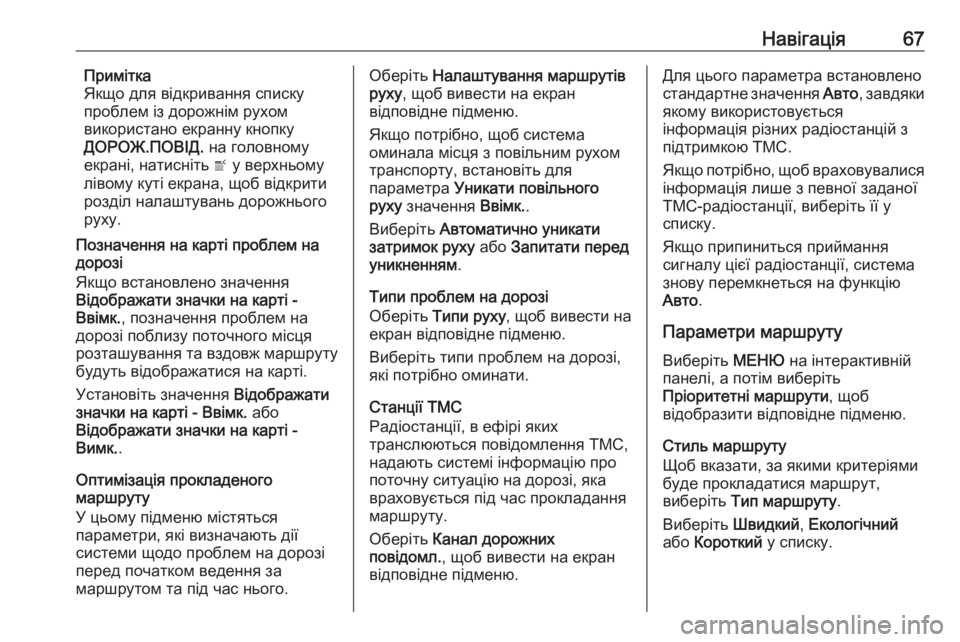
Навігація67Примітка
Якщо для відкривання списку
проблем із дорожнім рухом
використано екранну кнопку
ДОРОЖ.ПОВІД. на головному
екрані, натисніть w у верхньому
лівому куті екрана, щоб відкрити
розділ налаштувань дорожнього
руху.
Позначення на карті проблем на
дорозі
Якщо встановлено значення
Відображати значки на карті -
Ввімк. , позначення проблем на
дорозі поблизу поточного місця
розташування та вздовж маршруту
будуть відображатися на карті.
Установіть значення Відображати
значки на карті - Ввімк. або
Відображати значки на карті -
Вимк. .
Оптимізація прокладеного
маршруту
У цьому підменю містяться
параметри, які визначають дії
системи щодо проблем на дорозі
перед початком ведення за
маршрутом та під час нього.Оберіть Налаштування маршрутів
руху , щоб вивести на екран
відповідне підменю.
Якщо потрібно, щоб система
оминала місця з повільним рухом
транспорту, встановіть для
параметра Уникати повільного
руху значення Ввімк..
Виберіть Автоматично уникати
затримок руху або Запитати перед
уникненням .
Типи проблем на дорозі
Оберіть Типи руху , щоб вивести на
екран відповідне підменю.
Виберіть типи проблем на дорозі,
які потрібно оминати.
Станції ТМС
Радіостанції, в ефірі яких
транслюються повідомлення TMC,
надають системі інформацію про
поточну ситуацію на дорозі, яка
враховується під час прокладання
маршруту.
Оберіть Канал дорожних
повідомл. , щоб вивести на екран
відповідне підменю.Для цього параметра встановлено
стандартне значення Авто, завдяки
якому використовується
інформація різних радіостанцій з
підтримкою TMC.
Якщо потрібно, щоб враховувалися
інформація лише з певної заданої
TMC-радіостанції, виберіть її у
списку.
Якщо припиниться приймання
сигналу цієї радіостанції, система
знову перемкнеться на функцію
Авто .
Параметри маршруту
Виберіть МЕНЮ на інтерактивній
панелі, а потім виберіть
Пріоритетні маршрути , щоб
відобразити відповідне підменю.
Стиль маршруту
Щоб вказати, за якими критеріями
буде прокладатися маршрут,
виберіть Тип маршруту .
Виберіть Швидкий, Екологічний
або Короткий у списку.
Page 68 of 187
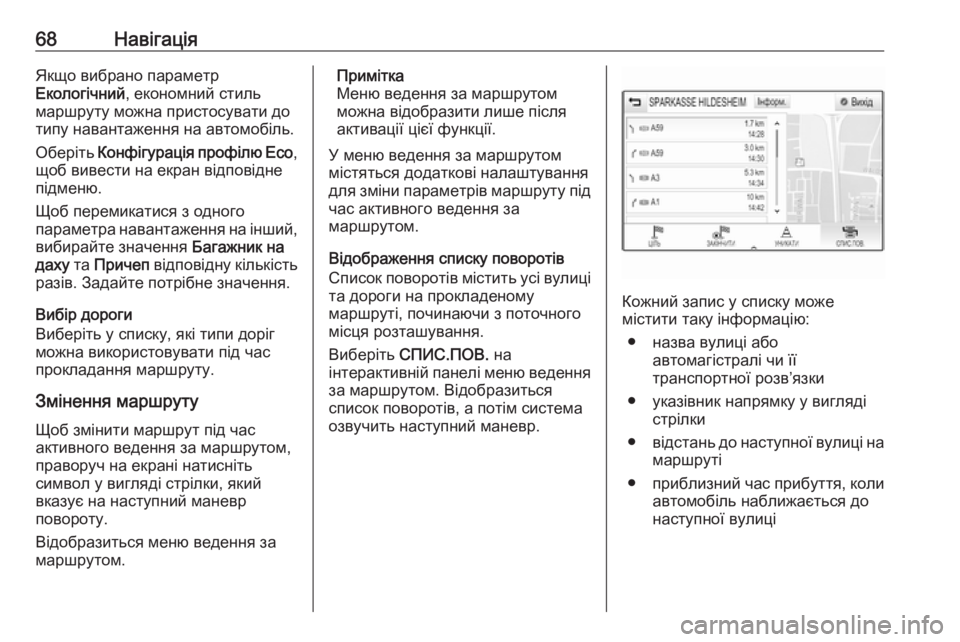
68НавігаціяЯкщо вибрано параметр
Екологічний , економний стиль
маршруту можна пристосувати до типу навантаження на автомобіль.
Оберіть Конфігурація профілю Eco ,
щоб вивести на екран відповідне
підменю.
Щоб перемикатися з одного
параметра навантаження на інший,
вибирайте значення Багажник на
даху та Причеп відповідну кількість
разів. Задайте потрібне значення.
Вибір дороги
Виберіть у списку, які типи доріг
можна використовувати під час
прокладання маршруту.
Змінення маршруту Щоб змінити маршрут під час
активного ведення за маршрутом,
праворуч на екрані натисніть
символ у вигляді стрілки, який
вказує на наступний маневр
повороту.
Відобразиться меню ведення за маршрутом.Примітка
Меню ведення за маршрутом
можна відобразити лише після
активації цієї функції.
У меню ведення за маршрутом
містяться додаткові налаштування
для зміни параметрів маршруту під
час активного ведення за
маршрутом.
Відображення списку поворотів
Список поворотів містить усі вулиці та дороги на прокладеному
маршруті, починаючи з поточного
місця розташування.
Виберіть СПИС.ПОВ. на
інтерактивній панелі меню ведення
за маршрутом. Відобразиться
список поворотів, а потім система
озвучить наступний маневр.
Кожний запис у списку може
містити таку інформацію:
● назва вулиці або автомагістралі чи її
транспортної розв’язки
● указівник напрямку у вигляді стрілки
● відстань до наступної вулиці на
маршруті
● приблизний час прибуття, коли
автомобіль наближається до
наступної вулиці
Page 69 of 187
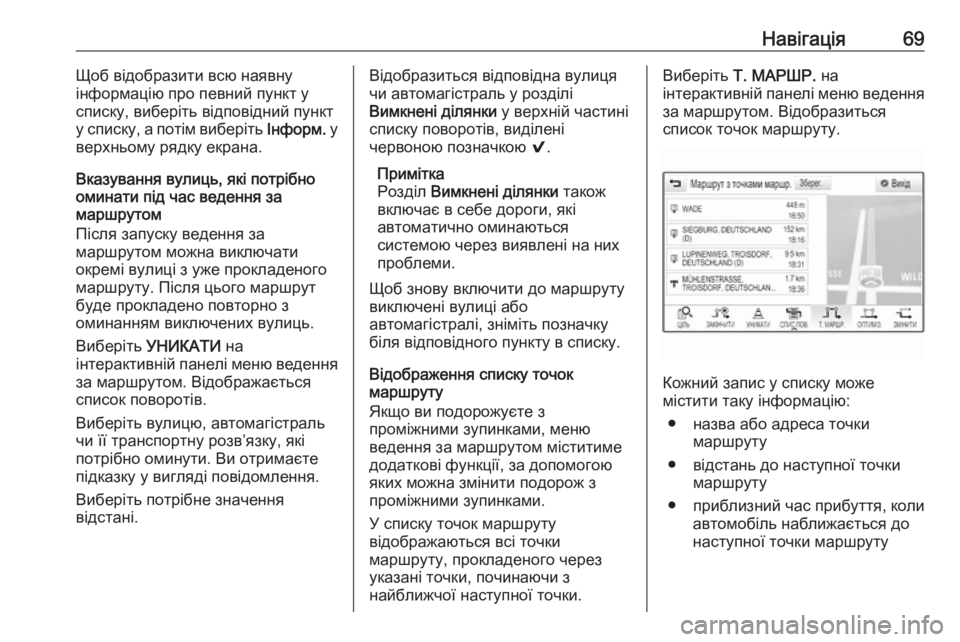
Навігація69Щоб відобразити всю наявну
інформацію про певний пункт у списку, виберіть відповідний пункт
у списку, а потім виберіть Інформ. у
верхньому рядку екрана.
Вказування вулиць, які потрібно
оминати під час ведення за
маршрутом
Після запуску ведення за
маршрутом можна виключати
окремі вулиці з уже прокладеного
маршруту. Після цього маршрут
буде прокладено повторно з
оминанням виключених вулиць.
Виберіть УНИКАТИ на
інтерактивній панелі меню ведення
за маршрутом. Відображається
список поворотів.
Виберіть вулицю, автомагістраль чи її транспортну розв’язку, які
потрібно оминути. Ви отримаєте
підказку у вигляді повідомлення.
Виберіть потрібне значення
відстані.Відобразиться відповідна вулиця
чи автомагістраль у розділі
Вимкнені ділянки у верхній частині
списку поворотів, виділені
червоною позначкою 9.
Примітка
Розділ Вимкнені ділянки також
включає в себе дороги, які
автоматично оминаються
системою через виявлені на них проблеми.
Щоб знову включити до маршруту
виключені вулиці або
автомагістралі, зніміть позначку
біля відповідного пункту в списку.
Відображення списку точок
маршруту
Якщо ви подорожуєте з
проміжними зупинками, меню
ведення за маршрутом міститиме
додаткові функції, за допомогою
яких можна змінити подорож з
проміжними зупинками.
У списку точок маршруту
відображаються всі точки
маршруту, прокладеного через
указані точки, починаючи з
найближчої наступної точки.Виберіть Т. МАРШР. на
інтерактивній панелі меню ведення за маршрутом. Відобразиться
список точок маршруту.
Кожний запис у списку може
містити таку інформацію:
● назва або адреса точки маршруту
● відстань до наступної точки маршруту
● приблизний час прибуття, коли
автомобіль наближається до
наступної точки маршруту
Page 70 of 187
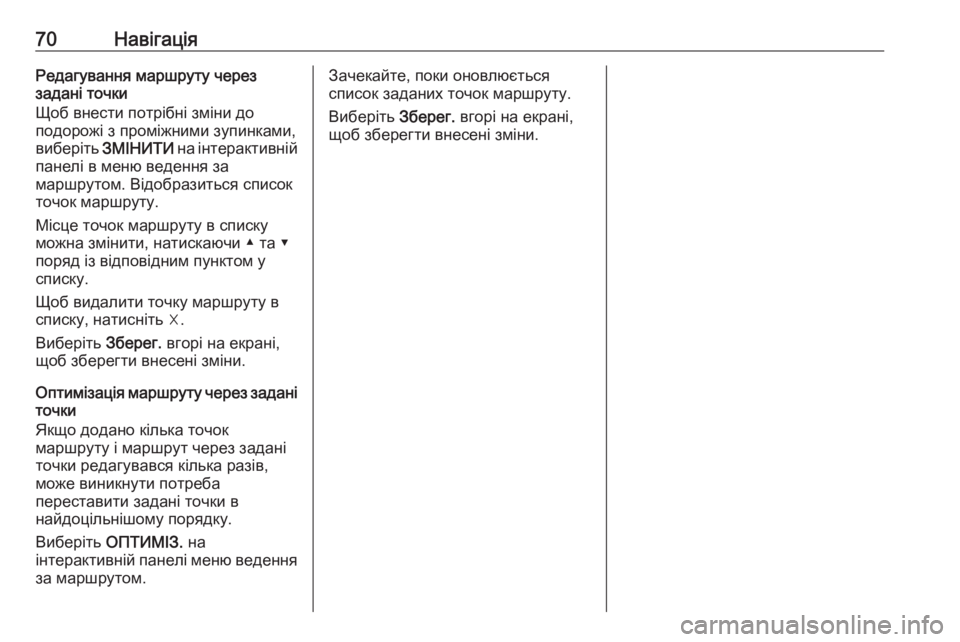
70НавігаціяРедагування маршруту через
задані точки
Щоб внести потрібні зміни до
подорожі з проміжними зупинками,
виберіть ЗМІНИТИ на інтерактивній
панелі в меню ведення за
маршрутом. Відобразиться список
точок маршруту.
Місце точок маршруту в списку
можна змінити, натискаючи ▲ та ▼
поряд із відповідним пунктом у
списку.
Щоб видалити точку маршруту в
списку, натисніть ☓.
Виберіть Зберег. вгорі на екрані,
щоб зберегти внесені зміни.
Оптимізація маршруту через задані
точки
Якщо додано кілька точок
маршруту і маршрут через задані
точки редагувався кілька разів,
може виникнути потреба
переставити задані точки в
найдоцільнішому порядку.
Виберіть ОПТИМІЗ. на
інтерактивній панелі меню ведення за маршрутом.Зачекайте, поки оновлюється
список заданих точок маршруту.
Виберіть Зберег. вгорі на екрані,
щоб зберегти внесені зміни.